
چگونه Wi-Fi منزل خود را در برابر سرقت ایمن کنیم
تا به حال به این فکر کرده اید که چه تعداد سیگنال وای فای (Wi-Fi) در اطراف شما وجود دارد؟ به طور معمول هنگامی که در منزل خود به سر می برید ممکن است 10 ...
تا به حال به این فکر کرده اید که چه تعداد سیگنال وای فای (Wi-Fi) در اطراف شما وجود دارد؟ به طور معمول هنگامی که در منزل خود به سر می برید ممکن است 10 SSID فردی را در بخش تنظیمات وای فای دستگاه هوشمند خود مشاهده کنید. به طور کلی در یک ساختمان سیگنال های وای فای در سراسر ساختمان پخش شده است.
همین امر و قرار گرفتن در معرض سیگنال های ناهنجار می تواند تأثیرات منفی روی سرعت اینترنت شما داشته باشد. همچنین موضوع دیگری نیز ممکن است شما را تهدید کند؛ اگر جزو افرادی هستید که سیگنال وای فای و SSID تان توسط خانه های مجاور یا طبقات بالا و پایین قابل دیدن است، این شانس وجود دارد که اینترنت تان به سرقت برود.
روتر خود را چک کنید
اگر فکر می کنید که پهنای باند ارزشمندتان توسط یکی از همسایه ها مورد سرقت واقع شده است می توانید این مورد را از طریق روتر بررسی نمایید. خبر بد آن که تمام روترها شامل این اطلاعات نمی شوند. با نوشتن آدرس آی پی تان (IP address) در نوار آدرس مرورگر، وارد روتر خود شوید.
روتر شما به طور پیش فرض دارای نام کاربری و رمز عبور پیش فرض است.
برای اکثر روترهای موجود می توان این کار را با استفاده از آدرس های 192.168.0.1، 192.168.1.1 یا 192.168.1.254 انجام داد. برخی اوقات نیز آدرس آی پی به همراه نام کاربری و رمز عبور مورد نیاز برای وارد شدن به تنظیمات مودم در پشت روتری که خریداری کرده اید، هک شده است.
اگر هیچکدام از این آدرس ها کارساز نبود می توانید با مراجعه به این لینک فهرست مورد استفاده ترین آی پی های موجود را ببینید. پس از وارد شدن به تنظیمات مودم وارد بخشی به نام Attached Devices یا Device List بگردید. در روترهایی که با یک فریمور مجزا به روز رسانی شده اند این بخش در مسیر Status > Wireless قرار دارد.
پس از آن که بخش مذکور را پیدا کردید، دیوایس هایی که به وای فای متصل هستند را چک کنید.
اگر دیوایسی به غیر از دستگاه های خود را مشاهده می نمایید، باید بگوییم که پهنای باندتان در حال به سرقت رفتن است. به طور معمول در این قسمت گزینه ای برای حذف و یا جلوگیری از اتصال مجدد دیوایس مذکور به اتصالات وای فای وجود دارد.
رمز عبور پیش فرض تنظیمات مودم را تغییر دهید
روتر شما به طور پیش فرض دارای نام کاربری و رمز عبور پیش فرض است. بنابراین این مورد باید جزو اولین بخش هایی باشد که نسبت به تغییر آن اقدام می کنید. وبسایت های زیادی وجود دارند که به شما اجازه می دهند با استفاده از مدل روتر مورد استفاده، گواهی لازم برای ورود به تنظیمات آن را بیابید.
تنظیمات امنیتی خود را چک کنید
معمولاً کسانی که دست به سرقت می زنند، از طریق تنظیمات امنیتی راهی برای ورود پیدا می کنند. به همین دلیل لازم است تا برای دور نگه داشتن چنین افرادی از اتصالات وایرلس روتر، امنیت آن را بالا ببرید. برخی روترها به صورت خودکار یک اتصال برای شما ایجاد می کنند. بد نیست بدانید که معمولاً این اتصال از بالاترین تنظیمات امنیتی موجود استفاده نمی کند.
از WPA2 استفاده کنید
حتماً از رمزنگاری استاندارد WPA2 برای محافظت از رمز عبور خود استفاده کنید. اگر در حال حاضر این بخش روی WEP تنظیم شده، بهتر است هرچه سریع تر آن را تغییر دهید؛ WEP بسیار قدیمی است و گزینه ای امن برای محافظت از وای فای تان به شمار نمی رود. این پروتکل امنیتی به راحتی کرک می شود و تنها قادر است کاربران آماتور را از یکدیگر دور نگه دارد.
SSID خود را پنهان کنید
این اقدام سبب می شود تا از اتصالات وای فای خود محافظت بیشتری نمایید. با انجام این کار نام SSID (نام شبکه وای فای) برای محیط اطراف Broadcast نشده و نشان داده نمی شود. با این حال کسانی که از ابزار هک در دسترس همچون Backtrack استفاده می کنند می توانند این تمهید امنیتی را نیز دور بزنند.
ترفند دیگری که می توانیم به شما پیشنهاد دهیم، تغییر نام SSID به چیزی وحشتناک و ترساننده است.
WPS روتر را خاموش کنید
(Wi-Fi Protected Setup (WPS یکی دیگر از بخش های آسیب پذیر است که می تواند شبکه وای فای خانگی شما را به دست سارقان بسپارد. به طور کلی WPS با استفاده استفاده از یک PIN (پین) برای معتبر ساختن اتصال جدید، در مقابل حملات آنلاین بروت فورس بسیار آسیب پذیر می شود.
WPS برای برقرار کردن شبکه های بیسیم خانگی به شکلی امن و آسان از سال 2007 مورد استفاده قرار گرفت.
این مشکل ریشه در نحوه پردازش پین دارد. پین یک شماره هشت رقمی است؛ هنگامی که یک رایانه جدید با استفاده از پین در تلاش است تا به شبکه دسترسی داشته باشد، این گزینه اقدام به تأیید آن در دو نیمه می کند. به عبارت دیگر برای کاهش تعداد حدس مورد نیاز به منظور بازیابی پین، این شماره 8 رقمی به دو نیمه تقسیم می شود.
در نیمه دوم نیز تنها سه رقم فعال است که تعداد ترکیبات را به 1000 کاهش می دهد. زمانی که رایانه جدید برای دسترسی به شبکه تلاش می کند، یک پین شامل 8 رقم ایجاد می شود. فرآیند اعتبار سنجی، نیمه اول و دوم را به عنوان ناحیه های جداگانه چک می کند. علاوه بر این نیمه اول شامل چهار رقم فعال است که سبب به وجود آمدن 10000 ترکیب می شود.
نیمه اول نیز همانطور که گفته شد شامل سه رقم فعال است که 1000 ترکیب را به وجود می آورد؛ در آخر نیز 11000 ترکیب نهان به عنوان نتیجه تولید می شود. WPS برای برقرار کردن شبکه های بیسیم خانگی به شکلی امن و آسان از سال 2007 مورد استفاده قرار گرفت. این استاندارد هم اکنون یکی از آسیب پذیرترین پروتکل های امنیتی به شمار می رود که به سادگی قابل هک کردن است.
اعمال MAC Address Filtering
لپ تاپ، تلفن هوشمند، تبلت و حتی روتر شما هر کدام دارای مک آدرس (MAC Address) منحصر به فرد هستند. مک آدرس برای شناسایی گجت های خاص در سراسر خانه و همچنین سوار کردن دیوایس های همسایه روی اینترنت شما مورد استفاده قرار می گیرد. به طور کلی تنظیم MAC Filtering بسیار آسان است.
در رابطه با همین موضوع متأسفانه جعل و یا تغییر مک آدرس نیز به سادگی انجام می پذیرد. مک آدرس هایی که توسط همسایه ها استفاده می شوند را شناسایی و اقدام به مسدود کردن آن ها نمایید. اعمال MAC Address Filtering سبب می شود تا تنها دیوایس هایی که مک آدرس آن ها را تأیید کرده اید امکان اتصال به شبکه وای فای تان را داشته باشند.
استفاده از اپلیکیشن همراه
یکی از راه های آسان برای چک کردن لحظه به لحظه دیوایس های متصل به شبکه وای فای استفاده از اپلیکیشن های شخص ثالث است. در همین رابطه ابزار شبکه Fing را به شما پیشنهاد می دهیم. این اپلیکیشن رایگان برای دو پلتفرم iOS و اندروید در دسترس است.
Fing هر دستگاهی که به شبکه وای فای شما متصل است را به همراه یک سری اطلاعات جزئی در رابطه با آن ها به نمایش در می آورد. همچنین قادر خواهید بود اطلاعات خاص مربوط به دستگاه ها را برای پیگیری به آن اضافه نمایید.
از یک رمز عبور قوی استفاده کنید
یکی از بهترین راه هایی که برای محافظت از شبکه وای فای توصیه می شود، استفاده از پروتکل WPA2 به همراه یک رمز عبور بسیار قوی است. در این شرایط اگر کسی سعی داشته باشد به شبکه وای فای شما نفوذ کند، با دیدن ترکیبات عجیب و غریبی که برای رمز عبور برگزیده اید، مطمئناً از کار خود پیشمان خواهد شد.
آیا از سرعت اینترنت خود ناراضی هستید و فکر می کنید که شبکه وای فای تان مورد تهاجم سارقان قرار گرفته است؟ آیا راه حل های بهتری برای محافظت ازاین شبکه غیر ایمن سراغ دارید؟ حتماً تجربیات خود را در این زمینه ما و دیگر کاربران سایت به اشتراک بگذارید.
در بخش تکنولوژی دیجیاتو بخوانید:
دیدگاهها و نظرات خود را بنویسید
برای گفتگو با کاربران ثبت نام کنید یا وارد حساب کاربری خود شوید.







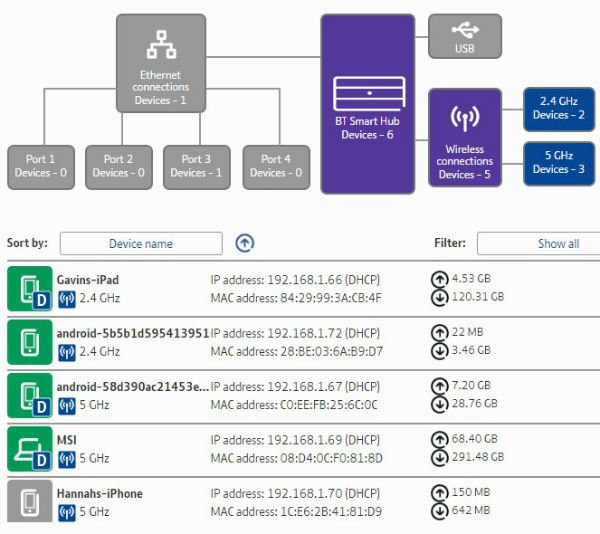
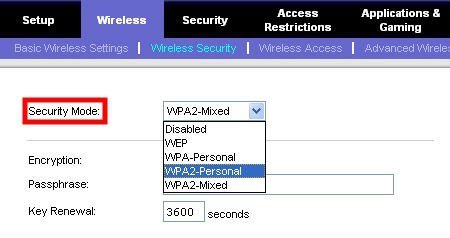
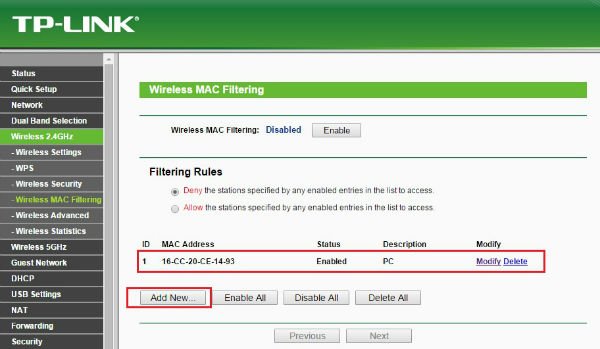
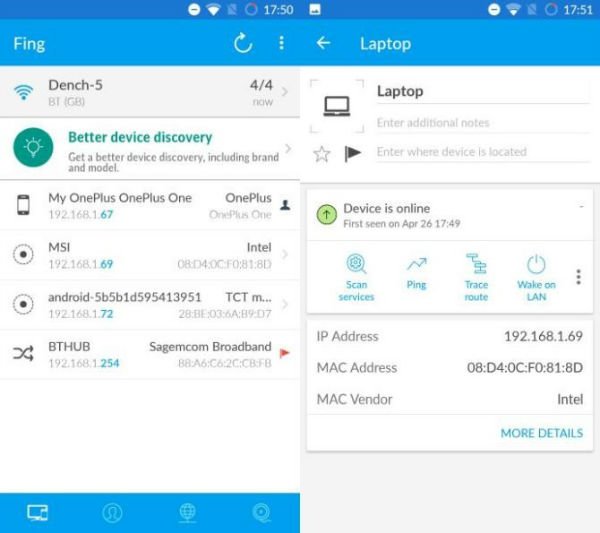






اگر رمزتو داخل گوشی کس دیگری زده باشی و اون گوشی روت باشه میتونی با برنامه ی WPS tester رمز اون و همه ی وای فای هایی که سیو شدن رو بازیابی کنی
بله درسته تمام نرم افزار های هک وای فای قابلیت نمایش رمز های ذخیره شده رو داره ، و البته اکثرا از ضعف امنیتی WPS استفاده میکنن و چیزی که در این مقاله بهش اشاره نشد ، آپ دیت کردن فریم ور دستگاه های قدیمی تر هست که ضعف امنیتی بسیار بزرگتری در WPS خودشون دارن ، بطوری که قبل از تست حتا ده تا رمز WPS بلفاصله رمز وای فای رو در اختیار هکر قرار میدن.
دوستان من رو خود مودم رمز گذاشتم الان یادم رفته
رو آی پی خود مودم منظورمه
کسی راهی غیر از ریست مودم بلده
dlink
راه دیگه ای وجود نداره ، مگر اینکه بروش برات فورس اول تمام رمزهایی که شک داری رو تست کنی و بعدشم یک رنج خاص از اعداد و حروف که ممکنه روزها طول بکشه
دوستان من چند وقتیه نمیتونم وارد تنظیمات مودمم بشم ینی 192.168.1.1 رو که وارد مرورگر میکنم وارد نمیشه به صفحه اصلی مودم و نمیتونه وصل شه به مودم
چند بار هم reset کردم ولی درست نشده
اگه کسی میتونه کمک کنه ممنون میشم
مودم رو خاموش کن و دوباره روشن کن و بلافاصله ادرس را وارد کنید با یکی دوبار تلاش موفق میشوی
سلام ، اگر ای پی به صورت دستی روی کارت شبکت ست کردی بردار و مجدد تست کن.
مشکل از ویندوزه یا باید ویندوزو عوض کنین یا تو cmd ip مودمتونو با ip ویندوز برای اتصال به مودم یکی کنین
بخش تنظیم Ip ویندوزرو روی اتوماتیک قرار بده و یا گت وی پی فرض اونو 192.168.1.1 قرار بده و ای پی خود ویندوز رو هم توی همین رنج 192.168.1.0/24... مثلا 192.168.1.10 - 255.255.255.0
و بعد حتما بروزررت رو روی بدن استفاده از فیلتر شکن و پروکسی تنظیم
کن ، یا از بروزر های دیگه در ویندوز استفاده کن